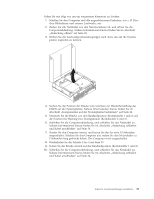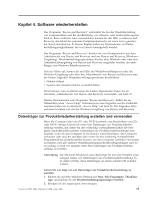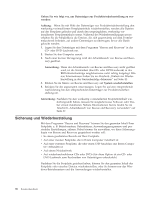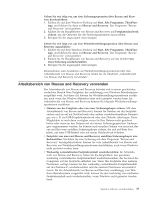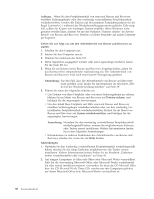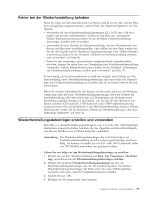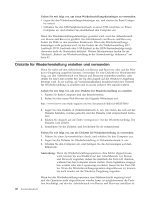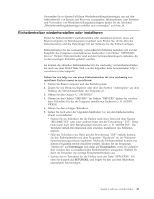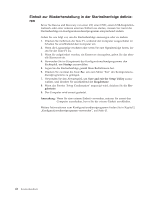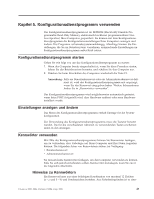Lenovo ThinkCentre M55 (German) User guide - Page 56
Achtung, Gehen, folgt, Arbeitsbereich, Rescue, Recovery, starten, Anmerkung, Dateien, sichern,
 |
View all Lenovo ThinkCentre M55 manuals
Add to My Manuals
Save this manual to your list of manuals |
Page 56 highlights
Achtung: Wenn Sie den Festplatteninhalt von einer mit Rescue and Recovery erstellten Sicherungskopie oder den werkseitig vorinstallierten Festplatteninhalt wiederherstellen, werden alle Dateien auf der primären Festplattenpartition (in der Regel Laufwerk C:) während des Wiederherstellungsprozesses gelöscht. Falls möglich, sollten Sie Kopien von wichtigen Dateien erstellen. Wenn Windows nicht gestartet werden kann, können Sie mit der Funktion ″Dateien sichern″ im Arbeitsbereich von Rescue and Recovery Dateien von Ihrer Festplatte auf andere Datenträger kopieren. Gehen Sie wie folgt vor, um den Arbeitsbereich von Rescue and Recovery zu starten: 1. Schalten Sie den Computer aus. 2. Starten Sie den Computer erneut. 3. Drücken Sie mehrmals die Taste F11. 4. Wenn Signaltöne ausgegeben werden oder eine Logoanzeige erscheint, lassen Sie die Taste F11 los. 5. Wenn Sie ein Kennwort für Rescue and Recovery festgelegt haben, geben Sie das Kennwort bei entsprechender Aufforderung ein. Der Arbeitsbereich von Rescue and Recovery wird nach einer kurzen Verzögerung geöffnet. Anmerkung: Für den Fall, dass der Arbeitsbereich von Rescue and Recovery nicht geöffnet wird, finden Sie Informationen im Abschnitt „Fehler bei der Wiederherstellung beheben" auf Seite 39. 6. Führen Sie einen der folgenden Schritte aus: v Um Dateien von Ihrer Festplatte oder von einer Sicherungskopie zu sichern, klicken Sie im Menü von Rescue and Recovery auf Dateien sichern, und befolgen Sie die angezeigten Anweisungen. v Um den Inhalt Ihrer Festplatte mit Hilfe einer mit Rescue and Recovery erstellten Sicherungskopie wiederherzustellen oder um den werkseitig vorinstallierten Festplatteninhalt wiederherzustellen, klicken Sie im Menü von Rescue and Recovery auf System wiederherstellen, und befolgen Sie die angezeigten Anweisungen. Anmerkung: Nachdem Sie den werkseitig vorinstallierten Festplatteninhalt wiederhergestellt haben, müssen Sie möglicherweise Software oder Treiber erneut installieren. Weitere Informationen finden Sie in den folgenden Anmerkungen. v Informationen zu anderen Funktionen des Arbeitsbereichs von Rescue and Recovery erhalten Sie, wenn Sie auf Hilfe klicken. Anmerkungen: 1. Nachdem Sie den werkseitig vorinstallierten Festplatteninhalt wiederhergestellt haben, müssen Sie für einige Einheiten möglicherweise die Treiber erneut installieren. Nähere Informationen hierzu finden Sie im Abschnitt „Einheitentreiber wiederherstellen oder installieren" auf Seite 41. 2. Auf einigen Computern ist Microsoft Office oder Microsoft Works vorinstalliert. Falls Sie die Anwendung Microsoft Office oder Microsoft Works wiederherstellen oder erneut installieren müssen, verwenden Sie dazu die CD Microsoft Office bzw. die CD Microsoft Works. Diese CDs werden nur mit Computern geliefert, auf denen Microsoft Office bzw. Microsoft Works vorinstalliert ist. 38 Benutzerhandbuch